В последних сборках Windows 11 разработчики уделили повышенное внимание панели задач и виджетам, для которых в билде 25211 был реализован отдельный блок настроек. Открыть последний можно кликом по иконке профиля пользователя на панели виджетов либо нажатием комбинации клавиш Win + W. На данный момент пользователям доступно три настройки, а именно включение/отключение опции вызова панели виджетов наведением курсора мыши на соответствующий элемент панели задач (наконец-то).
А также скрытия и показа значков уведомлений и показа объявлений.
В следующих версиях количество настроек предполагается увеличить.
Как это часто бывает с только что внедренными функциями, новые настройки доступны не все пользователям из числа инсайдеров.
Если в вашей Windows 11 25211 они недоступны, активируйте их вручную с помощью сторонней консольной тулзы ViveTool.
Скачав архив с инструментом с официального ресурса github.com/thebookisclosed/ViVe/releases и распакуйте в корень системного тома либо в любую удобную вам папку.
Затем запустите от имени администратора PowerShell или командную строку и выполните в ней команду:
C:\vivetool.exe /enable /id:38652916
Если вы распаковали архив с тулзой не в корень диска C, замените в первой части команды путь на свой.
Закройте консоль и перезагрузите компьютер.
Откройте панель виджетов и кликните по иконке своего профиля — панель настроек должна открыться.
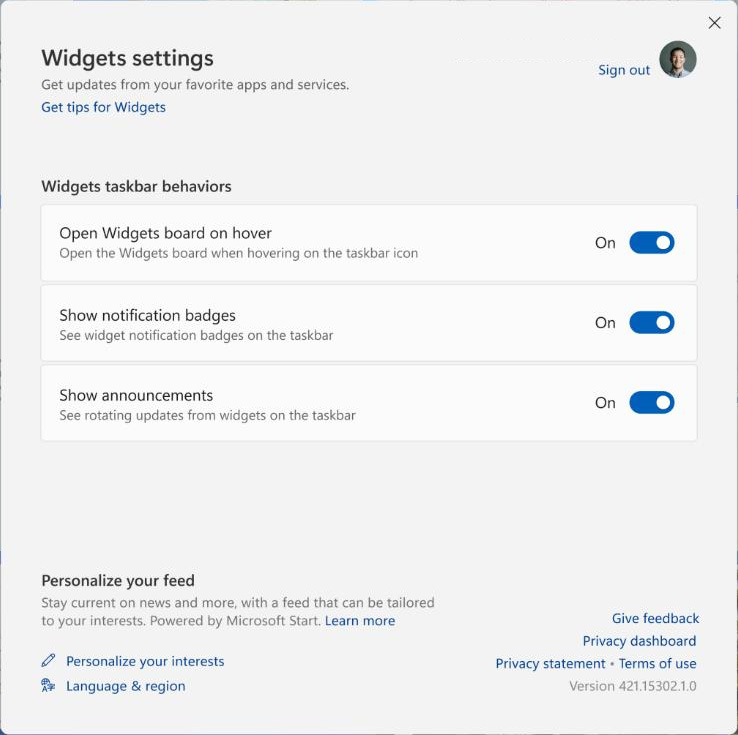
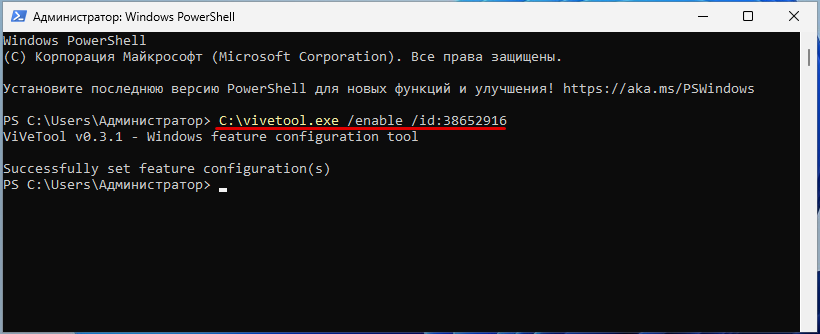
Добавить комментарий